Am einfachsten ist es, Windows-Systemupdates (Windows Update) zu verwalten.
Dies wäre die einfachste und schnellste Option. Wir klicken auf:
- Zuhause
- Systemsteuerung
- Windows Update
- Klicken Sie links auf die Leiste Einstellungen ändern
- Wir wählen Nach Updates suchen, aber ich kann wählen, ob ich sie herunterladen und installieren möchte
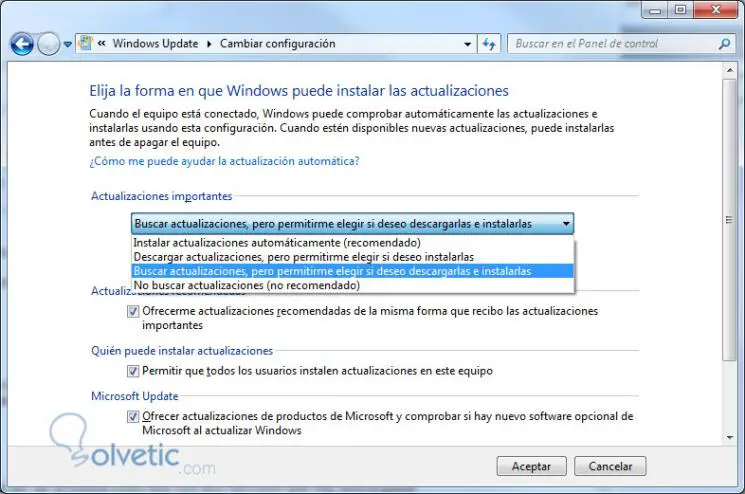
Mit dieser Option können wir die Updates anzeigen, von denen Microsoft sagt, dass sie heruntergeladen und installiert werden können, und wenn wir keine (wie Windows 10) möchten, haben wir sie nicht ausgewählt und das wars.
Wenn Sie dies vermeiden und die automatischen Updates beibehalten möchten, führen Sie die folgenden Schritte aus:
1. Laden Sie diesen Patch von Windows Update herunter, je nachdem, welches System Sie haben:
- Windows 7-Patch Windows Update
- Windows 8.1-Patch Windows Update
2. Wir verlassen die Windows Registry :
Wir betreten durch Drücken der Tasten:
+ R Windows + R
Wir schreiben regedit und drücken die Eingabetaste.
3. Wir müssen hier eingeben:
HKEY_LOCAL_MACHINE SOFTWARE Policies Microsoft Windows WindowsUpdate
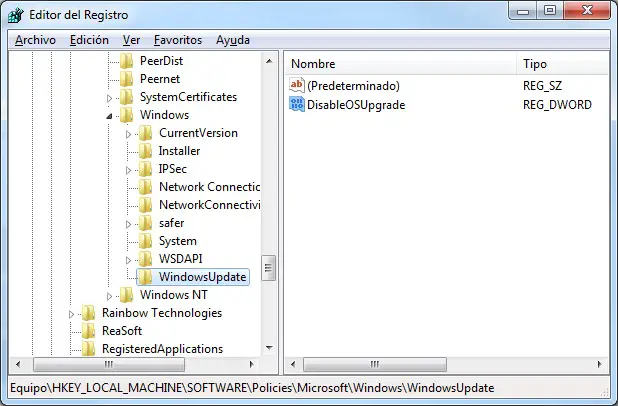
Wenn Sie feststellen, dass der WindowsUpdate- Ordner nicht in der Registrierung erstellt wurde, erstellen Sie ihn, indem Sie auf den Windows- Ordner klicken, mit der rechten Maustaste klicken und Neu> Kennwort auswählen. Geben Sie WindowsUpdate ein und erstellen Sie einen neuen DWORD-Wert (32 Bit). und Sie setzen Wert 1
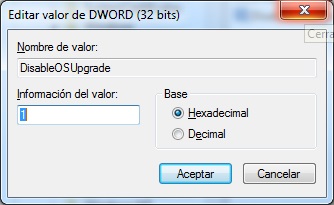
Damit hätten Sie es bereits angewendet und werden das Betriebssystem nicht aktualisieren.